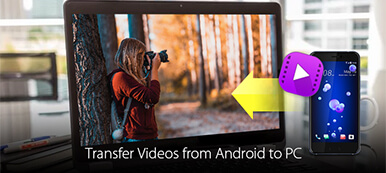Po zakupie nowego telefonu musisz przenieść wszystko ze starego telefonu na nowy, łącznie z danymi na karcie SIM. Czasami może się zdarzyć, że pliki zapisane na karcie SIM zostaną utracone po przełączeniu na nowy smartfon. Dlatego musisz ręcznie dodać kontakty jeden po drugim. Czy istnieje jakiś skuteczny sposób zapisywania danych z karty SIM na nowym telefonie?
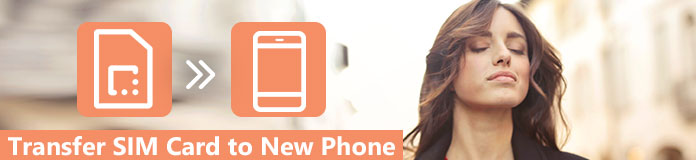
Na szczęście w tym samouczku dowiesz się, jak najlepiej przenieść kartę SIM do nowego telefonu komórkowego. Możesz także nauczyć się przenosić inne pliki z karty SIM ze starego urządzenia na nowe. Czytaj dalej i dowiedz się więcej szczegółów.
- Część 1: Jak przenieść kartę SIM do nowego telefonu
- Część 2: Jak skopiować dane z karty SIM do nowego telefonu
- Część 3: Często zadawane pytania dotyczące przenoszenia karty SIM do nowego telefonu
Część 1: Jak przenieść kartę SIM do nowego telefonu
Przenieś kartę SIM na nowy telefon z Androidem Nougat:
Krok 1: Otwórz ustawienia kontaktów
Przesuń palcem w górę od dołu, aby uzyskać dostęp do ekranu menu na nowym telefonie, wybierz aplikację Kontakt, dotknij opcji Więcej, a następnie wybierz opcję „Zarządzaj kontaktami” z listy rozwijanej.
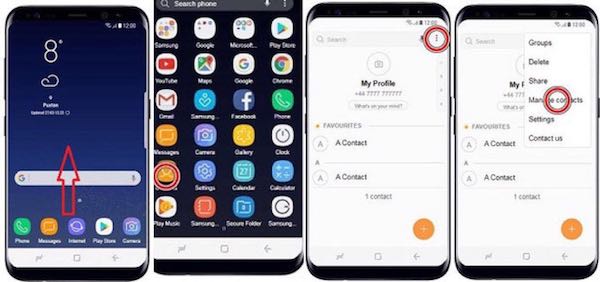
Krok 2: Przejdź do interfejsu Zarządzaj kontaktami
Wybierz opcję „Importuj / eksportuj kontakty” na stronie „Zarządzaj kontaktami”. Zostaniesz poproszony o wybranie importu lub eksportu, a następnie wybierz, dokąd i skąd.
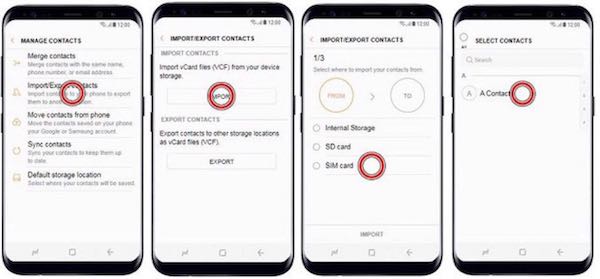
Krok 3: Importuj kontakty z karty SIM
Po prostu wybierz przycisk „Importuj” i stuknij kontakty, które chcesz przenieść z karty SIM do nowego telefonu, a następnie wybierz „Gotowe” w górnym rogu zamiast.
Krok 4: Zapisz kontakty w telefonie
Z listy, na którą chcesz przenieść kontakty, wybierz opcję „Telefon” i kliknij przycisk „Importuj” od dołu.
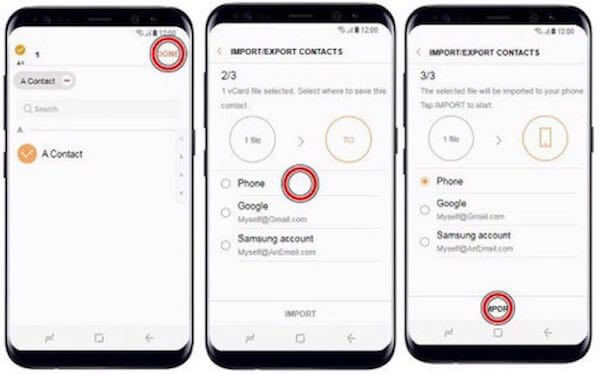
Przenieś kartę SIM na nowy telefon z Androidem Marshmallow:
Krok 1: Otwórz aplikację Kontakty
Dotknij Aplikacje na przycisku głównym, wybierz aplikację Kontakty, a następnie dotknij trzech pionowych kropek w prawym górnym rogu, aby otworzyć opcję „Więcej”.
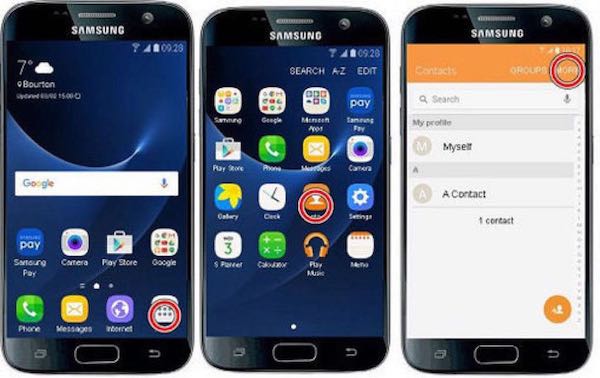
Krok 2: Wybierz opcję „Importuj”
Na liście rozwijanej dotknij Ustawienia i wybierz „Importuj / eksportuj kontakty”, a następnie opcję „Importuj”. Następnie wybierz kartę SIM jako miejsce, do którego chcesz przenieść pliki w nowym telefonie.
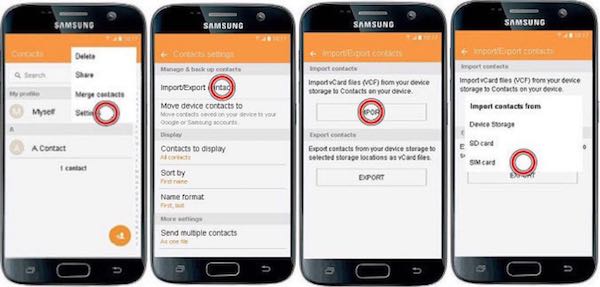
Krok 3: Wybierz kontakty do przeniesienia
Następnie wybierz opcję zapisywania kontaktów w opcji „Urządzenie” i zaznacz kontakty, które chcesz przenieść, kliknij przycisk „Gotowe” w lewym górnym rogu.
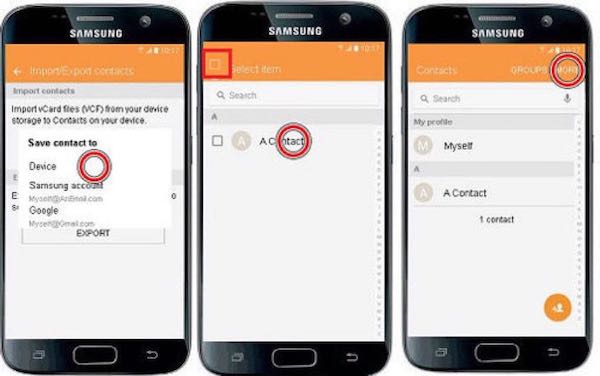
Przenieś kartę SIM na nowy telefon z Androidem Lollipop:
Krok 1: Uruchom aplikację Kontakty
Dotknij opcji Aplikacje w prawym dolnym rogu ekranu głównego i otwórz Kontakty, dotykając jej ikony, a następnie dotknij opcji „Więcej”.
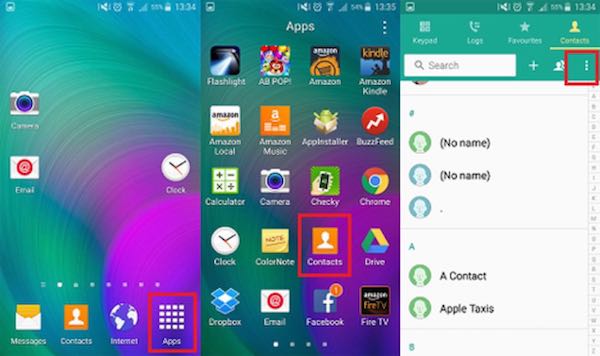
Krok 2: Wejdź do ustawień
Wybierz przedostatnią opcję „Ustawienia” z rozwijanej listy, wybierz „Kontakty”, a następnie stuknij opcję „Importuj / Eksportuj kontakty”.
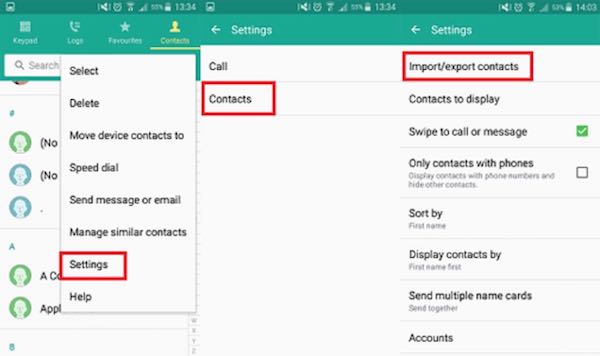
Krok 3: Importuj kontakty z karty SIM
Pojawi się wyskakujące okienko, w którym możesz wybrać importowanie lub eksportowanie kontaktów. Wystarczy dotknąć opcji „Importuj z karty SIM”, aby przenieść kartę SIM do nowego telefonu.
Krok 4: Potwierdź swoją decyzję
Stuknij w „OK”, aby potwierdzić wybór, gdy na ekranie nowego telefonu pojawi się potwierdzenie.
W ten sposób możesz przenieść kontakty z karty SIM do nowego telefonu. W przypadku innych danych, takich jak wiadomości tekstowe, możesz odwołać się do tej strony przesyłaj wiadomości do nowego telefonu.
Część 2: Jak skopiować dane z karty SIM do nowego telefonu
Jak wiadomo, pamięć pamięci karty SIM jest zbyt mała, aby zapisać więcej danych, a większość danych jest przechowywana w lokalnych folderach telefonu komórkowego. A co z pozostałymi plikami poza pamięcią SIM? Jak umieścić te dane lokalne ze starego telefonu na nowym urządzeniu?
To, czego potrzebujesz, to profesjonalne narzędzie do przenoszenia. I tutaj ten fragment poleca Apeaksoft Przeniesienie telefonu aby pomóc Ci skopiować wszystkie dane i pliki poza pamięć SIM do nowego telefonu. Bez względu na to, czy chcesz przesyłać muzykę, zdjęcia, filmy, kontakty i wiadomości z jednego urządzenia do drugiego, tworzyć aktualne kopie zapasowe telefonu komórkowego, czy poszukać alternatywy dla iTunes, aby przywrócić dane i pliki bez utraty danych Apeaksoft Phone Transfer oferuje zaawansowane, ale proste rozwiązania, które pomogą Ci rozwiązać problemy.
A oto szczegółowy przewodnik na temat kopiowania danych i plików z karty SIM na nowy telefon za pośrednictwem Apeaksoft Phone Transfer:
Krok 1: Pobierz przelew telefoniczny
Najpierw pobierz i zainstaluj narzędzie Apeaksoft Phone Transfer na swoim komputerze. A następnie uruchom go, klikając dwukrotnie jego ikonę.

Krok 2: Połącz telefony z komputerami Mac
Użyj dwóch kabli USB, aby podłączyć stare i nowe urządzenie do komputera. Po podłączeniu to narzędzie do przesyłania wykryje je automatycznie.
Krok 3: Przełączaj pliki między nimi
Przed transferem upewnij się, że prawidłowo ustawiłeś urządzenie źródłowe i docelowy. Jeśli jest odwrotnie, możesz nacisnąć przycisk Przełącz, aby ponownie skonfigurować ustawienia.
Krok 4: Rozpocznij przesyłanie danych
Na koniec wybierz pliki do dodania i kliknij przycisk „Rozpocznij kopiowanie”, aby jednym kliknięciem przenieść dane poza kartę SIM do nowego telefonu.
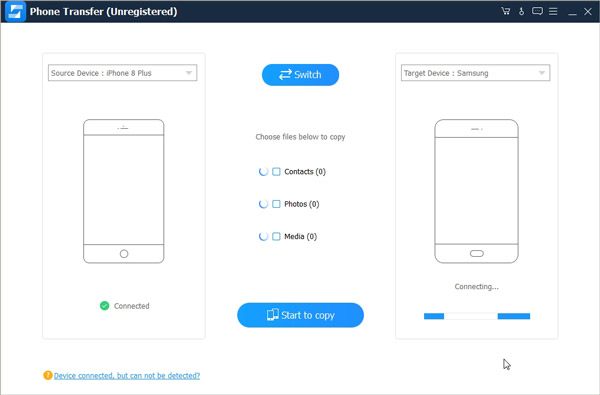
Część 3: Często zadawane pytania dotyczące przenoszenia karty SIM do nowego telefonu
Co to jest karta SIM?
Karta SIM (Subscriber Identity Module) to niewielki, przenośny chip pamięci, który oznacza moduł identyfikacji abonenta. Ma siedemnastocyfrowy kod, który oznacza kod kraju pochodzenia, nośnika systemu i unikalny identyfikator użytkownika.
Co jest przechowywane na karcie SIM?
Karty SIM przechowują również informacje kontaktowe, numery telefonów, informacje o operatorze, informacje rozliczeniowe i wykorzystanie danych.
Czy karta SIM zawiera wszystkie zdjęcia i teksty?
Zdjęcia i teksty nie są przechowywane na kartach SIM. Zazwyczaj wiadomości tekstowe i zdjęcia są przechowywane w pamięci urządzenia.
Czy stracę wiadomości tekstowe, jeśli wyjmę kartę SIM?
Nie. Twoje wiadomości tekstowe są przechowywane w pamięci telefonu.
Podsumowanie
Powyżej znajduje się cała zawartość transferu karty SIM do nowego telefonu. Różni się od systemu Android uruchomionego na urządzeniu, a ten fragment zawiera listę trzech najczęściej używanych rozwiązań, które należy wziąć pod uwagę. Poza tym, jeśli chcesz skopiować dane poza kartę SIM do nowego telefonu, Apeaksoft Phone Transfer będzie najlepszym wyborem.
Czy udało Ci się pomyślnie przenieść kartę SIM do nowego telefonu komórkowego? Jeśli masz jakieś inne pytanie dotyczące procesu, podziel się swoimi przemyśleniami w komentarzu.